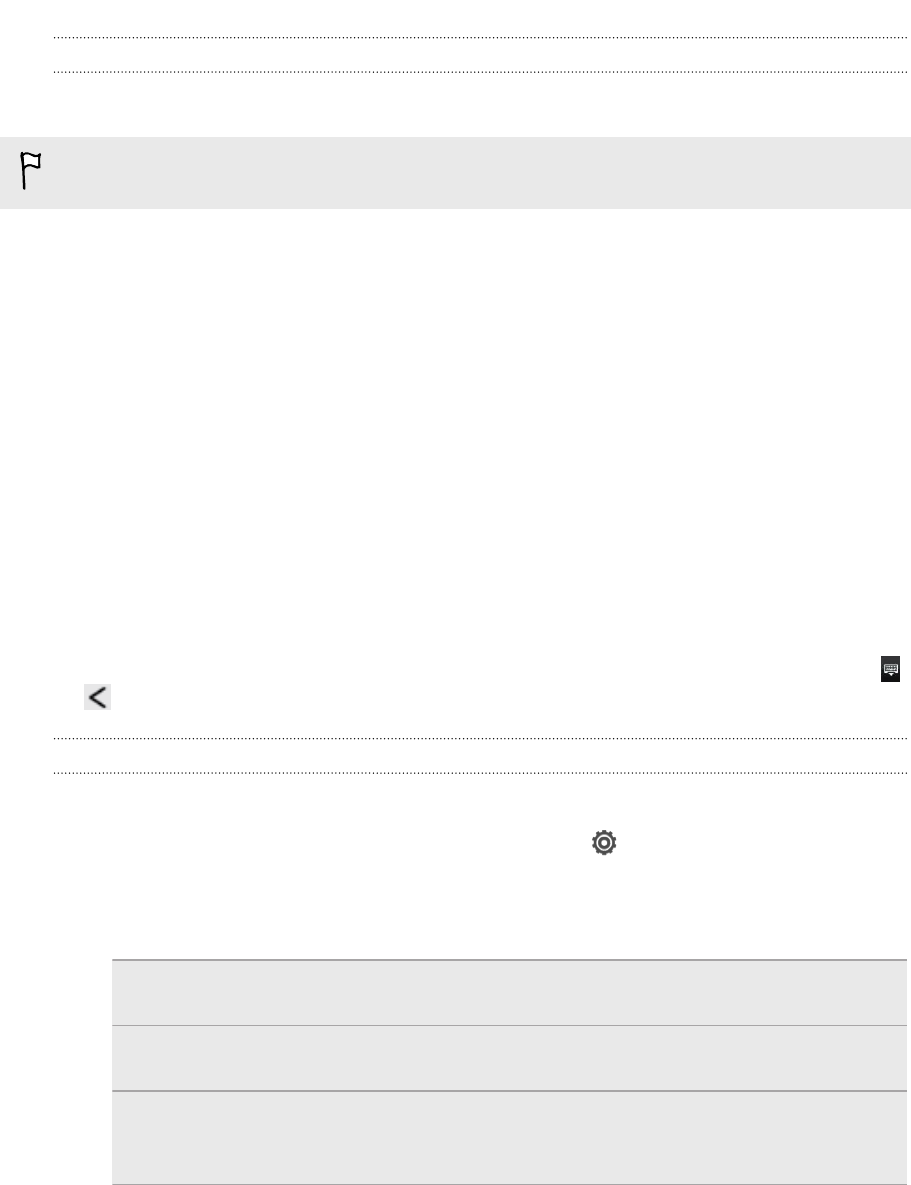-
Mijn verbinding is niet prive. cybercriminelen proberen mogelijk mijn gegevens te stelen bijvoorbeeld wachtwoorden e.d. Gesteld op 10-2-2021 om 15:44
Reageer op deze vraag Misbruik melden -
Toestel is geblokkeerd door een virus. Hoe krijg ik toestel in veilige modus? Gesteld op 27-11-2015 om 16:08
Reageer op deze vraag Misbruik melden-
Tel geblokkeerd Door virus Geantwoord op 26-12-2015 om 19:06
Waardeer dit antwoord (15) Misbruik melden
-
-
mijn htc one xl blijft hangen in de vliegtuigstand, ook na reset en uitschakelen etc Gesteld op 5-7-2015 om 12:15
Reageer op deze vraag Misbruik melden-
het blij in vliegtuigstand staan Geantwoord op 24-4-2016 om 09:43
Waardeer dit antwoord Misbruik melden
-
-
Mijn HTC one blijft bezig de vliegtuigstatus uit te schakelen. Wat moet ik doen? Gesteld op 3-6-2015 om 11:21
Reageer op deze vraag Misbruik melden-
Hier hetzelfde probleem! Geantwoord op 27-6-2015 om 18:12
Waardeer dit antwoord (1) Misbruik melden
-
-
ik heb dat probleem nu ook....
Waardeer dit antwoord Misbruik melden
Geantwoord op 5-7-2015 om 12:12 -
Ik wil een HTC one x kopen maar ik weet niet of hij wel goed is en ik zou graag willen weten of er playstore op de telefoon staat ??
Reageer op deze vraag Misbruik melden
Gesteld op 18-2-2015 om 08:55-
HTC One is een prima telefoon, heb hem zelf al 3,5 jaar. Er staat playstore op de telefoon. Geantwoord op 11-4-2015 om 18:37
Waardeer dit antwoord Misbruik melden
-
-
Hoe kan ik het toestel openmaken om de batterij te verwijderen Gesteld op 18-12-2014 om 18:37
Reageer op deze vraag Misbruik melden-
Op YouTube staan diverse filmpjes met duidelijke uitleg. Geantwoord op 25-12-2014 om 21:20
Waardeer dit antwoord (6) Misbruik melden
-
-
hoe zet ik de veiligheids mode uit kn niet in me apps meer
Reageer op deze vraag Misbruik melden
Gesteld op 12-7-2014 om 14:10-
kan iemand mij vertellen hoe ik mijn htc one uit zijn veilige modus kan halen Geantwoord op 13-8-2014 om 15:33
Waardeer dit antwoord (25) Misbruik melden
-